萬盛學電腦網 >> 圖文處理 >> Photoshop教程 >> ps調色教程 >> PS插件Camera Raw讓畫面色彩更加具有視覺沖擊力
PS插件Camera Raw讓畫面色彩更加具有視覺沖擊力
照片的色彩太過平淡會削弱照片的表現力,為了使畫面的色彩更加具有視覺沖擊力,可以利用Camera Raw中“HSL/灰度”對顏色進行獨立調整的功能,來加強畫面中的部分區域色彩,使畫面呈現出強烈的冷暖色對比,由此來打造出具有感染力的風景照。

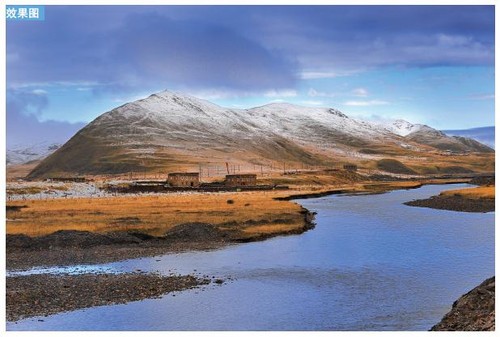
1、打開文件
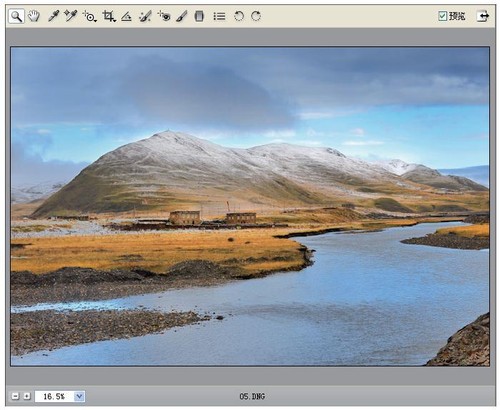
運行Photoshop CS6應用程序,在Camera Raw窗口中打開隨書光盤素材66.dng文件,在圖像預覽窗口中可以看到照片的色彩太過平淡,可以利用強烈的冷暖對比來使畫面的色彩更加具有視覺沖擊力。
2、設置“HSL/灰度”選項卡
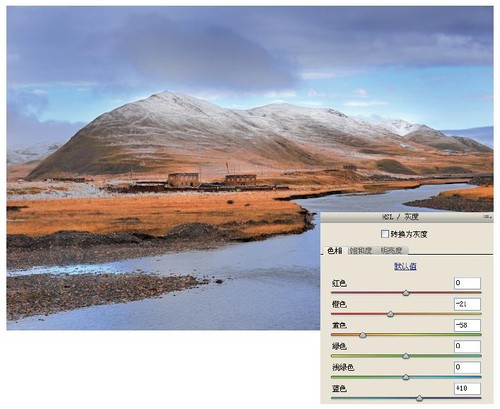
單擊“HSL/灰度”按鈕,切換至“HSL/灰度”選項卡,在“色相”標簽中設置“橙色”選項為-21,“黃色”選項為-58,“藍色”選項為18,使畫面中的天空與大山的顏色對比增強。
3、設置“HSL/灰度”選項卡

繼續對“HSL/灰度”選項卡進行設置,單擊“飽和度”標簽,設置該標簽下“橙色”選項的參數為16,“藍色”選項的參數為38,完成後單擊“明亮度”,切換至“明亮度”標簽,在該標簽下拖曳“淺綠色”選項下的滑塊到-50的位置,調整“藍色”選項的滑塊到-6的位置,在圖像預覽窗口中可以看到設置後的畫面效果。
4、設置“基本”選項卡

單擊Camera Raw窗口中的“基本”按鈕,切換至“基本”選項卡中,拖曳“對比度”選項下的滑塊到62的位置,向右拖曳“自然飽和度”選項的滑塊到10的位置,提高畫面的對比度和自然飽和度,使畫面中的天空和群山更加具有層次。
ps調色教程排行
軟件知識推薦
相關文章
copyright © 萬盛學電腦網 all rights reserved



